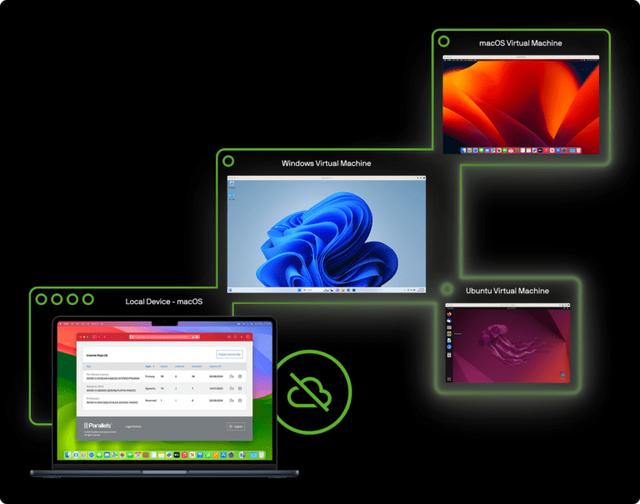S32K3 工具篇5:如何使用lauterbach下载调试elf文件
- 一,利用trace32现有flash脚本烧录elf
- 二,debug 现有elf文件
之前写过如何在S32DS中使用lauterbach下载,但是对于RTD EB MCAL的代码,通常情况下是使用命令的方式去编译,并且生成.elf再去debug,对于elf文件,在debug的时候,是可以直接看到源c代码的。除了之前的文章使用S32DS新建一个lauterbach接口的工程去调试生成的.elf文件,如果想脱离IDE,也可以直接使用lauterbach去调试已经生成的.elf文件,本文将主要讲讲如何使用lauterbach去下载调试一个S32K344 EB MCAL生成的elf文件。关于如何生成elf文件,可以参考 S32K3工具篇3:如何安装EB Tresos RTD4_0_0 MCAL,那边有使用RTD MCAL命令行方式去生成elf 文件。
一,利用trace32现有flash脚本烧录elf
首先,需要准备一个S32K344板子并且通过JTAG接口连接lauterbach,并且上电。
对于lauterbach下载,需要准备对应的cmm脚本,这个对于新手直接写脚本还是有点难度,目前只是下载代码,写脚本必要性不大,可以直接利用trace32自带的S32K344脚本去做。脚本的路径:
C:\T32\demo\arm\flash\ s32k3.cmm
打开安装好的软件:TRACE32 ICD Arm USB:

File->Run script-> s32k3.cmm
在这里插入图片描述

点击open之后,会出现让选择要烧录的文件

点击yes,选择准备好的elf文件,这样就会完成第一步的烧录了。
二,debug 现有elf文件
下载完成之后,如果直接看界面,可能什么都看不到,现象是这样的:

不用担心,可以看到system ready。
选择View->List source,就可以看到实际上已经进入到了代码:

点击 Go->break,可以看到main.c已经出来:

点击上图中的main.c,可以看到,把所有的main.c函数都罗列出来了:

可以选择main,并且在里面打一个断点,然后再复位测试看看是否能进入断点。
复位方法:点击Break暂停,然后CPU->In target reset

点击Go,可以看到代码停到了之前设计的断点那:

由于目前的视图是汇编带着C,如果只想看C,可以点击Mode,这样就可以看到纯C的代码了:

如果去掉断点,全速运行,可以发现代码功能是完全准确运行的。
到目前为止,已经完成了使用lauterbach下载单个elf文件并且debug的功能。




![【CTF MISC】XCTF GFSJ1086 [简单] 简单的base编码 Writeup(Base64编码+循环解码+Base92编码)](https://i-blog.csdnimg.cn/blog_migrate/8452a9bb4f328ff5dd850b4ee1d01367.png)





![[数据集][目标检测]智慧交通铁路人员危险行为躺站坐检测数据集VOC+YOLO格式3766张4类别](https://i-blog.csdnimg.cn/direct/1d2d8798e66244b5bc3b5155f59c0590.png)